python安装/卸载模块方法步骤详解(附详细图解)
目录
- 以pygame模块举例
- 1,通过pycharm导入
- 2,在终端通过pip安装
- 3,通过第三方python库安装
- 总结
以pygame模块举例
1,通过pycharm导入
(1)直接点击install package pygame就可以
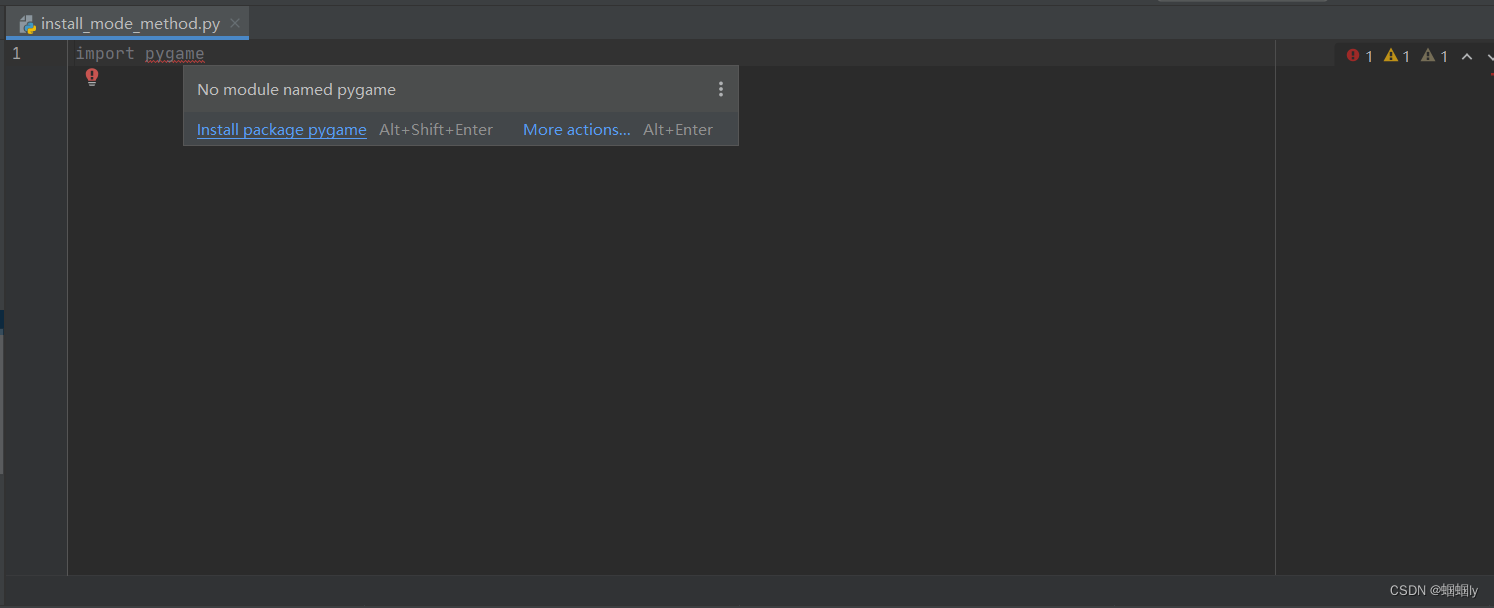
出现以下情况则安装正确

如果出现错误可以试试把pip文件升级到最新
(2)通过python interpreter安装
步骤:File-Setting-python interprete
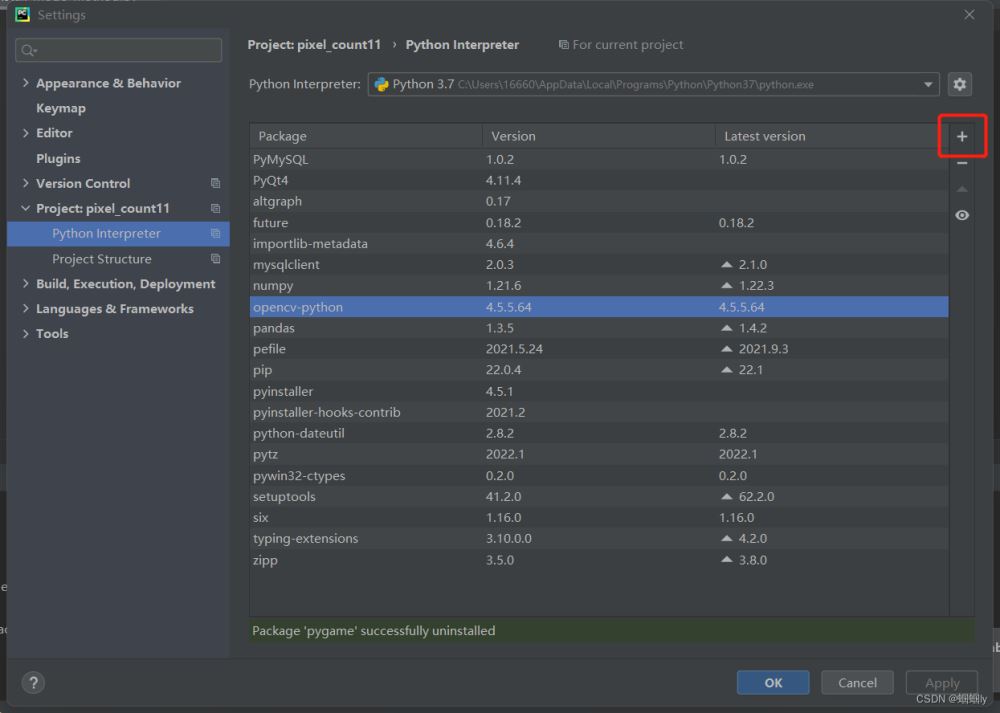
点击加号
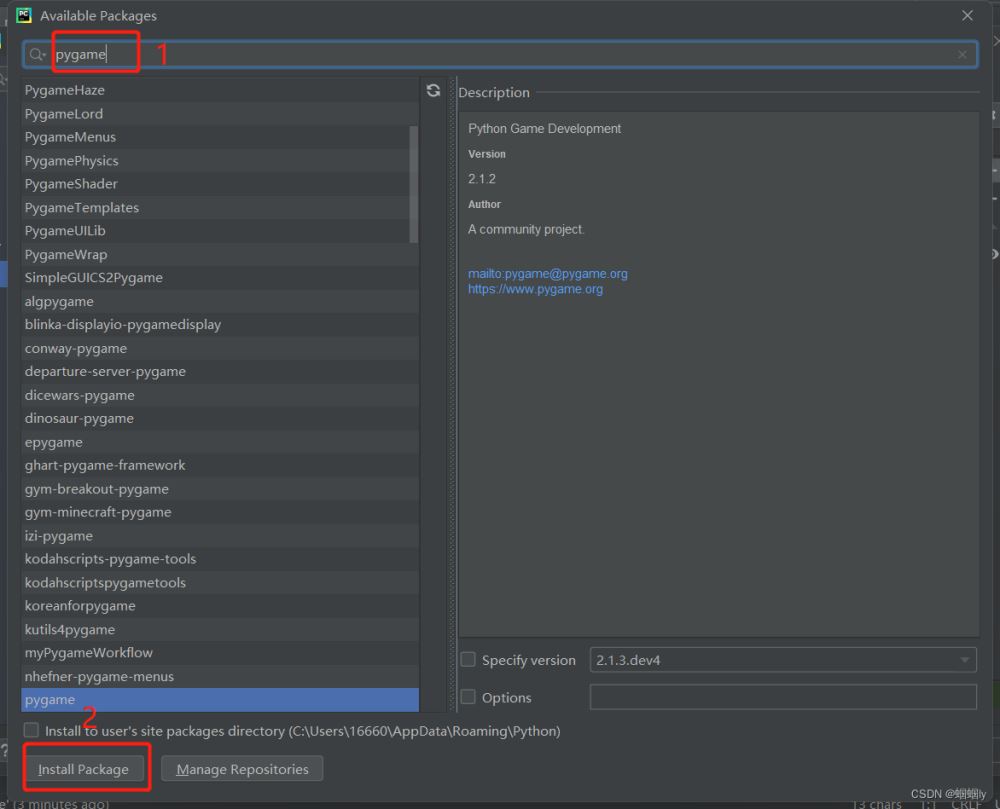
搜索到pygame模块后点击install Package就可以
出现以下情况则安装正确

(3)卸载
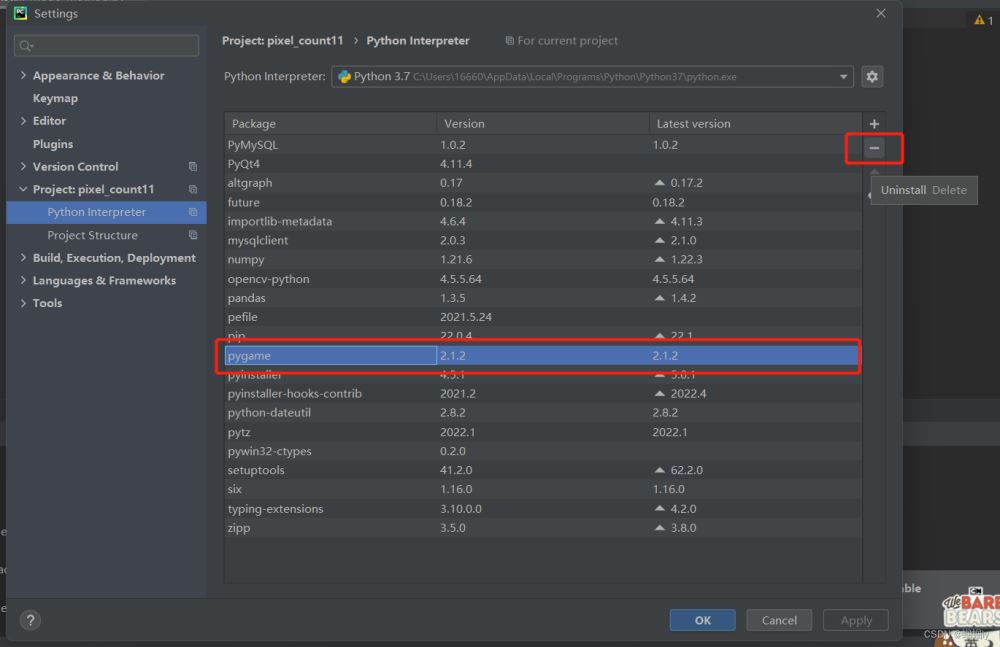
同样在Python Interpreter中选择要删除模块点击减号就可以
出现这种情况则卸载完成

2,在终端通过pip安装
(1)安装
通过指令pip install pygame安装模块,更多指令可以百度(指定路径、指定版本、指定下载源)
出现这样的情况则安装成功
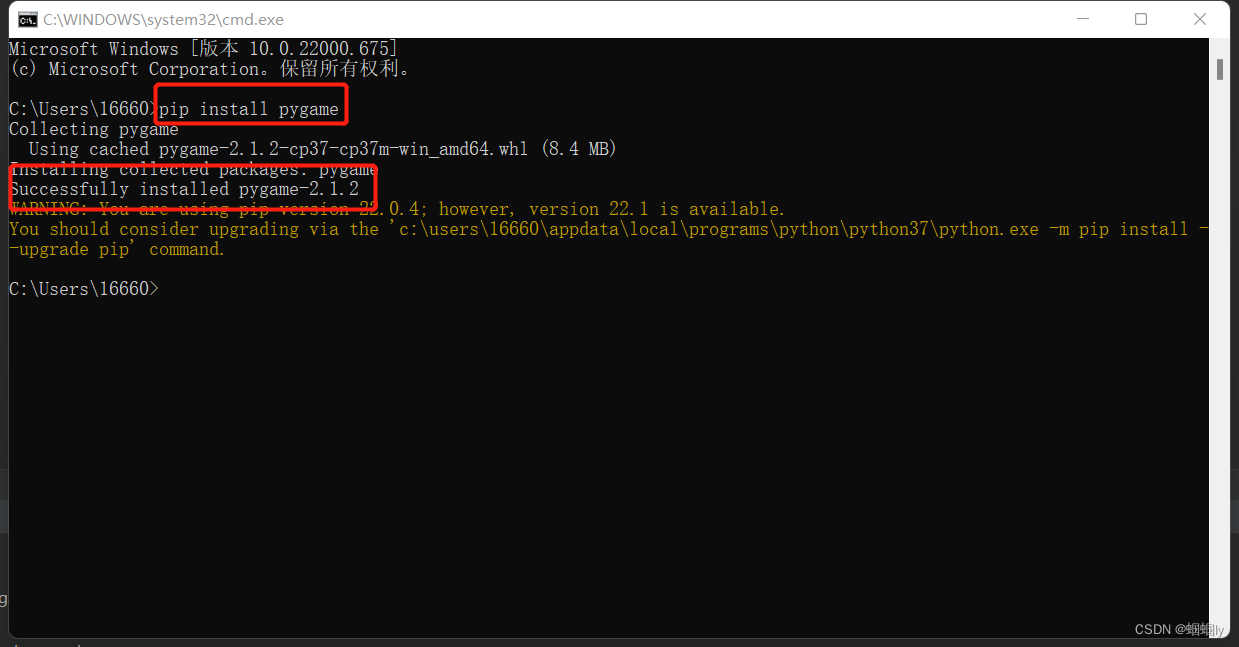
重新进入pycharm则可以使用这个模块
(2)卸载
通过指令pip uninstall pygame卸载模块
出现这样的情况则卸载成功
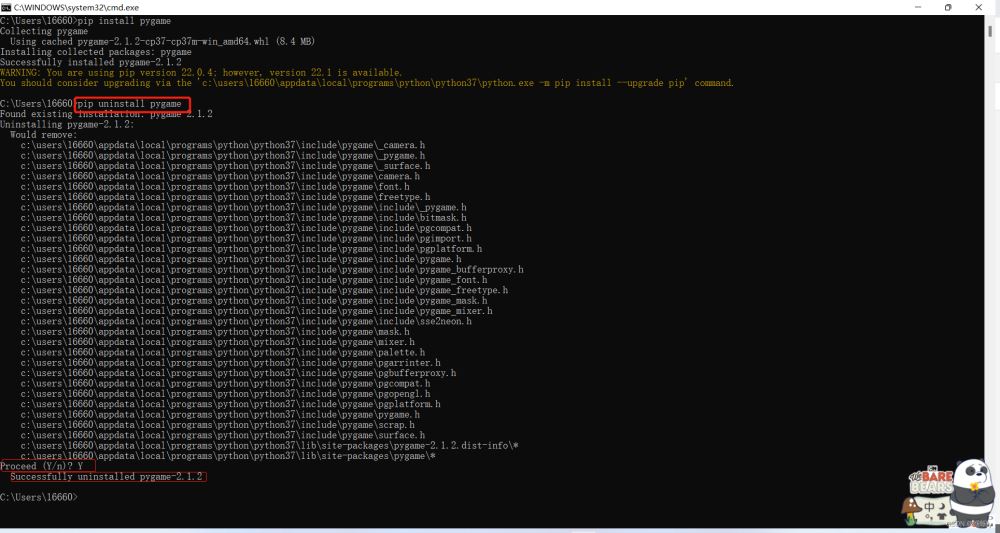
3,通过第三方python库安装
网站地址:
https://www.lfd.uci.edu/~gohlke/pythonlibs/
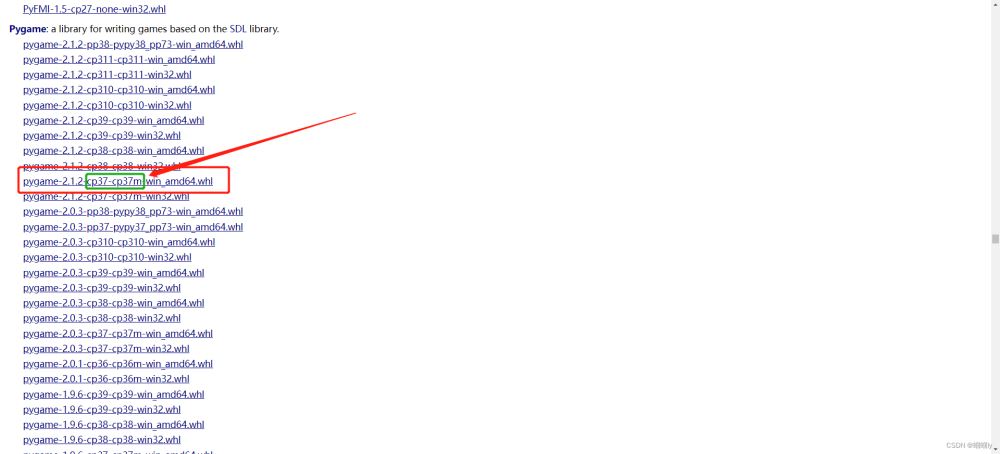
我电脑是64位并且用的是python3.7解释器(和cp37一致)
找到你想安装的文件下载(时间可能会有点长)
把这个文件放在python环境路径下
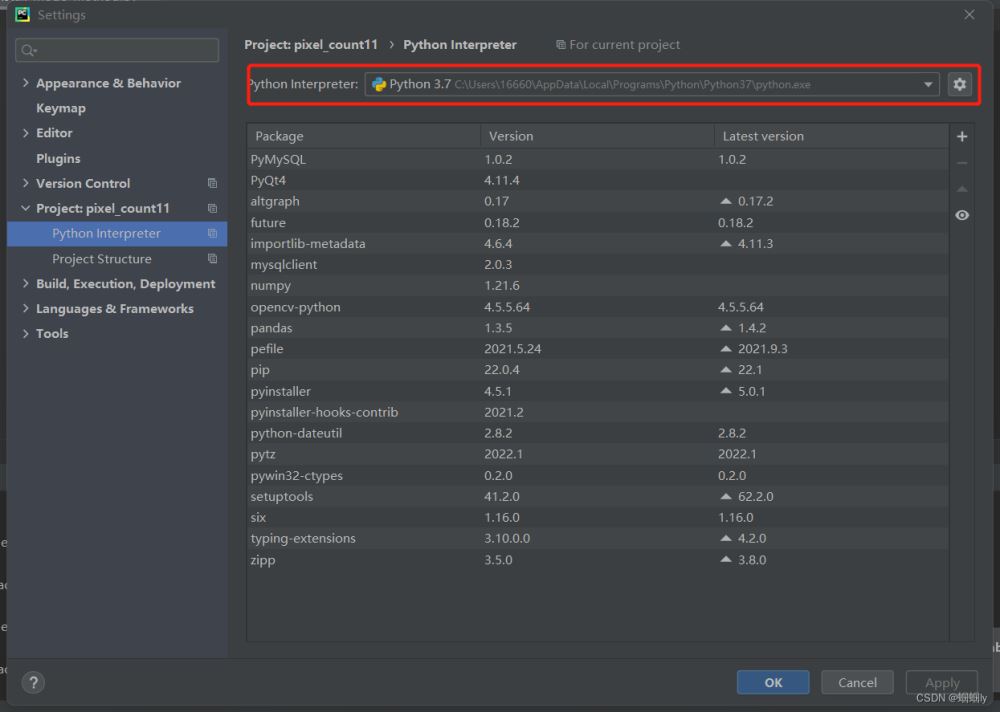
无法找到路径在设置中找到隐藏的项目
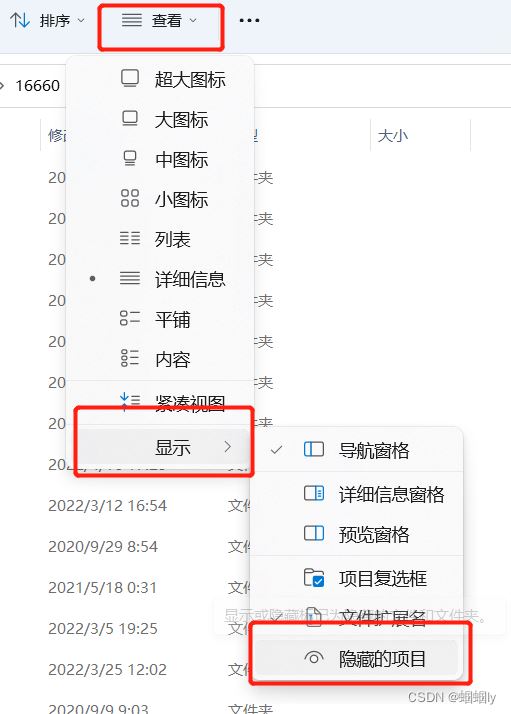
(1)先在电脑中安装wheel
pip install wheel
如果wheel文件安装不上,更新pip文件
python -m pip install --upgrade pip
(2)把whl文件粘贴到找到这个文件夹(这个文件夹是你自己的python环境变量路径)
C:\Users\16660\AppData\Local\Programs\Python\Python37\Lib\site-packages
(3)在终端使用一以下命令进入到此文件夹下
cd C:\Users\16660\AppData\Local\Programs\Python\Python37\Lib\site-packages
(4)然后安装此文件
pip install pygame-2.0.3-cp37-cp37m-win_amd64.whl
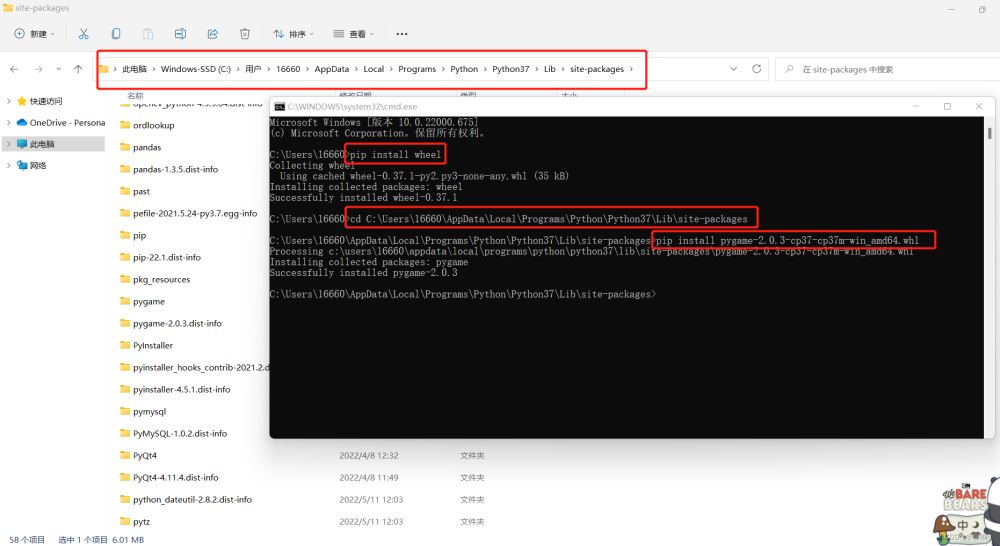
再次进入pycharm你会发现pygame包可以用了
(5)卸载
pip uninstall pygame-2.0.3-cp37-cp37m-win_amd64.whl
如下显示则删除完成
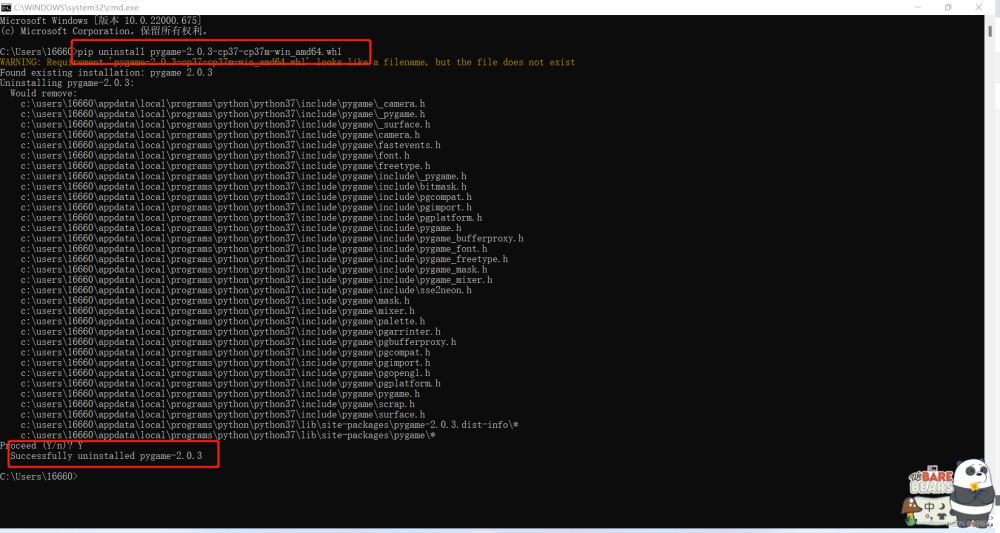
总结
到此这篇关于python安装/卸载模块方法的文章就介绍到这了,更多相关python安装卸载模块内容请搜索我们以前的文章或继续浏览下面的相关文章希望大家以后多多支持我们!
赞 (0)

